Deseja modificar a aparência do seu Gnome Shell, trocando ícones, o tema ou até mesmo a tipografia, mas não sabe por onde começar? Não se preocupe! Este artigo é o seu guia completo para dominar a personalização do ambiente de trabalho Gnome, deixando-o com a sua cara. Desde ícones e cursores do mouse até extensões, fontes e muito mais, vamos explorar todas as opções disponíveis para você transformar o Gnome Shell em algo verdadeiramente seu. Vamos começar essa jornada de customização!
Ferramenta de Configuração
Todas as alterações de personalização descritas aqui serão realizadas com a ajuda da ferramenta Gnome Tweak. Ela pode já estar instalada no seu sistema Linux. Caso contrário, abra o terminal ou a sua loja de aplicativos, procure por “Gnome Tweak Tool” e instale-a.
Visual
A área de visual do Gnome Shell, diferentemente de outras interfaces de desktop, é bastante direta e não utiliza várias abas. Aqui, vamos detalhar como modificar diferentes aspectos da aparência do Gnome.
Primeiramente, verifique se o Gnome Tweak Tool está instalado. Após a instalação, abra a ferramenta e localize a lista no lado esquerdo. Selecione “Aparência”.
Tema GTK
O Gnome é construído utilizando o kit de ferramentas GTK3. Isso significa que toda a aparência de janelas e controles de aplicativos dependem dele. O tema GTK é o responsável pela aparência visual desses elementos no seu sistema. Para alterar o tema, localize a opção “GTK+” na Tweak Tool.
Ao lado da etiqueta GTK+, você encontrará um menu suspenso. Clicando nele, será exibida uma lista com todos os temas GTK3 instalados no sistema. Escolha o tema desejado e o Gnome aplicará as alterações instantaneamente.
Tema do Gnome Shell
Embora o Gnome utilize o GTK3 como base, o tema GTK+ não define a totalidade da aparência do ambiente de trabalho. O próprio Shell também possui um tema.
O Shell do Gnome é a interface geral que você utiliza ao interagir com o sistema. Por padrão, o Gnome Shell usa o tema Adwaita, que é um tema comum do Gnome, mas não o mais personalizável.
Não é possível alterar o tema do Shell diretamente. É necessário habilitar uma extensão que possibilite o uso de temas personalizados no Gnome Shell. Para isso, clique na guia “Extensões” à esquerda. Procure por “Temas do usuário” e clique no botão “desligado” para ativá-lo.
Com a extensão ativa, retorne para “Aparência” e localize a opção “Tema Shell”. Clique no menu suspenso ao lado e escolha o tema desejado. O Gnome aplicará a nova aparência instantaneamente.
Ícones
A alteração dos ícones no Gnome 3 é extremamente simples. Para isso, acesse a aba “Aparência” dentro da ferramenta Gnome Tweak e encontre a opção “Ícones”. Ao lado da etiqueta “Ícones”, há um menu suspenso. Clique nele para visualizar todos os temas de ícones instalados no sistema. Selecione um tema da lista para aplicá-lo.
Cursor
Muitos não sabem, mas também é possível personalizar o cursor do mouse no Gnome 3. Para fazer isso, acesse “Aparência” no Gnome Tweak Tool e localize a opção “Cursor”. Clique no menu suspenso ao lado da etiqueta “Cursor”. Ele exibirá todos os temas de cursor do mouse instalados no sistema. Selecione um para alterar a aparência do seu cursor.
Extensões
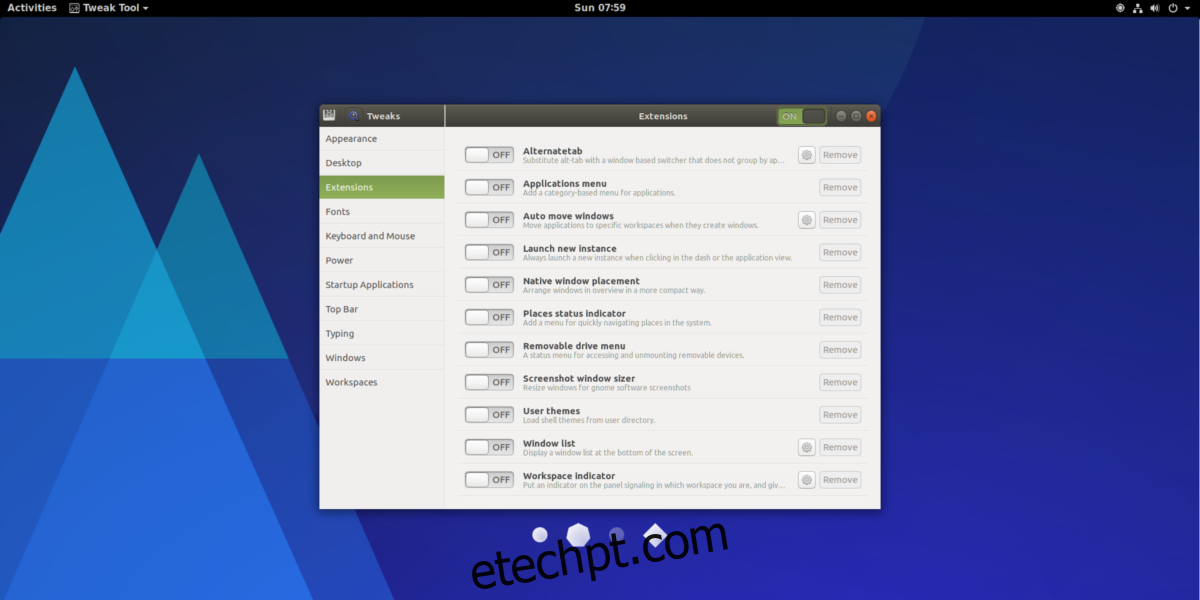
O ambiente de trabalho do Gnome 3 permite que você instale extensões para adaptar o funcionamento do seu desktop. Para gerenciar essas extensões, selecione “Extensões” na ferramenta Tweak. Aqui, você pode ativar, desativar ou desinstalar as extensões instaladas. Explore mais sobre extensões neste link.
Fontes
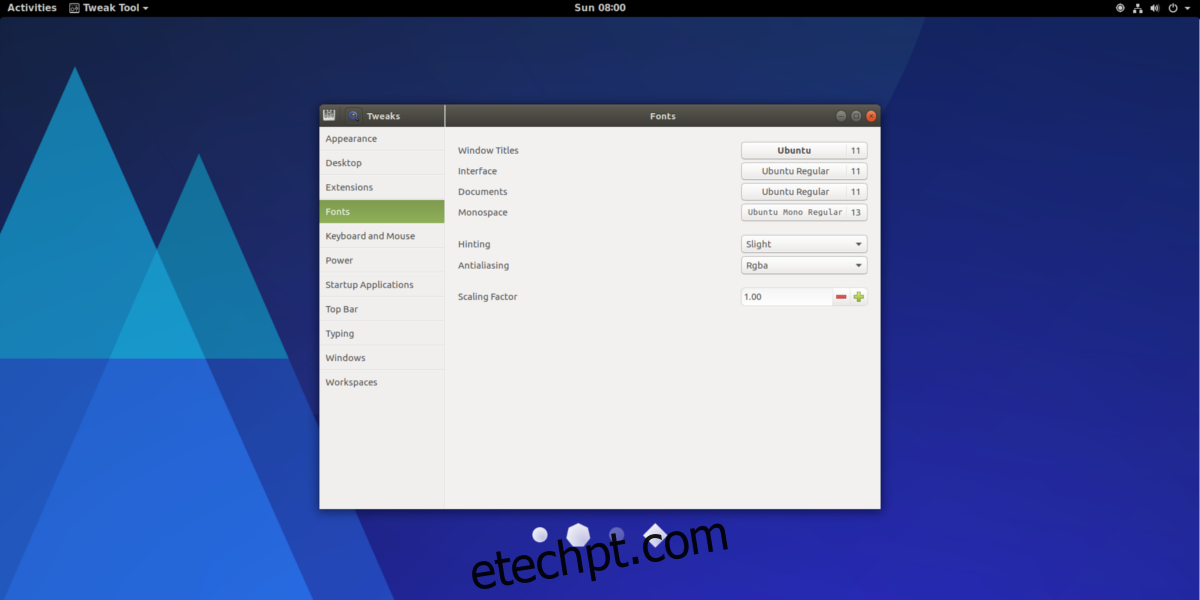
Para personalizar as fontes do Gnome Shell, localize a seção “Fontes” na ferramenta Gnome Tweak. Essa seção oferece diversas opções, como alterar a fonte utilizada para os títulos das janelas, documentos e a fonte monoespaçada. Você também pode modificar aspectos como dicas e anti-aliasing, além de ajustar o dimensionamento HiDPI.
Barra Superior
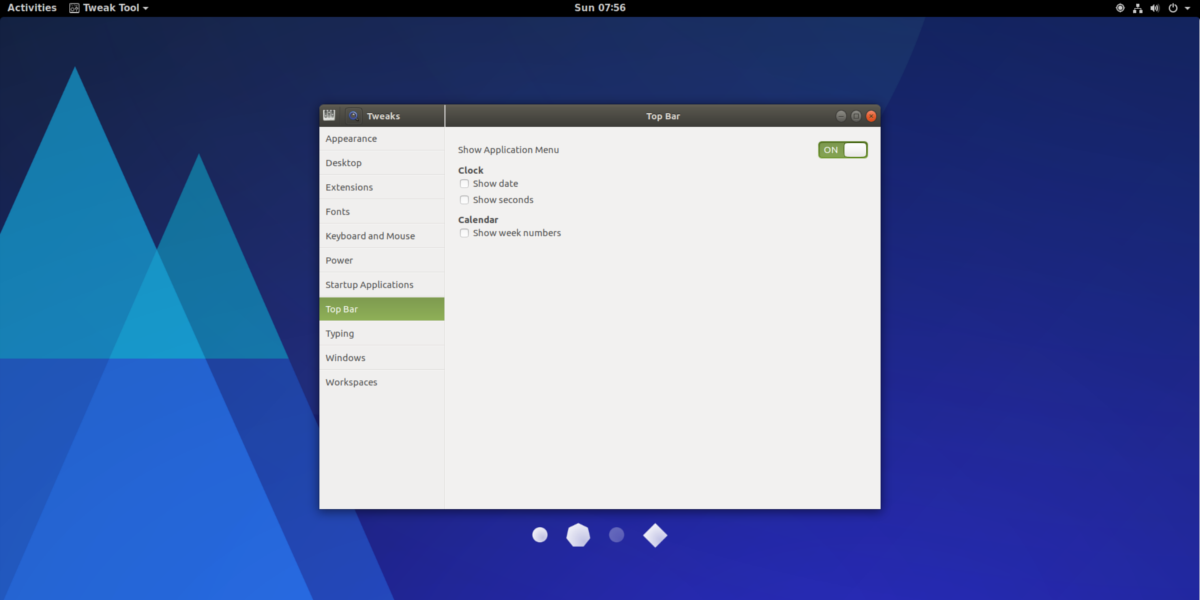
A barra superior do Gnome não oferece tantas opções de personalização quanto outros ambientes de desktop no Linux, mas ainda existem algumas opções disponíveis. Para acessá-las, abra o Gnome Tweak Tool e selecione “Barra Superior”.
Dentro da área “Barra Superior”, você pode ativar algumas opções, como exibir a data ao lado da hora, adicionar segundos à exibição da hora e mostrar os números das semanas no calendário. Também é possível desativar o menu do aplicativo no modo de visão geral, clicando no botão “desligado” ao lado de “Mostrar menu do aplicativo”.
Outras Configurações
Uma das reclamações comuns sobre o Gnome Shell é a ausência dos botões minimizar e maximizar nas janelas.
Para habilitar esses botões, acesse o Gnome Tweak e encontre a seção “Janelas”. Dentro dela, localize os botões ao lado de “minimizar” e “maximizar”. Clique nos botões para ativar a funcionalidade de minimizar e maximizar janelas no ambiente de trabalho Gnome Shell.
Conclusão
Embora não exista um ambiente de desktop “padrão” para Linux, o Gnome Shell pode ser considerado um forte candidato. Quase todas as principais distribuições Linux o utilizam como ambiente de trabalho principal. Ele está em todos os lugares. Por isso, é ótimo saber que ele também é um dos ambientes mais fáceis de se personalizar. Se você procura um ambiente de desktop moderno e com ótimas opções de personalização, o Gnome é uma excelente escolha!